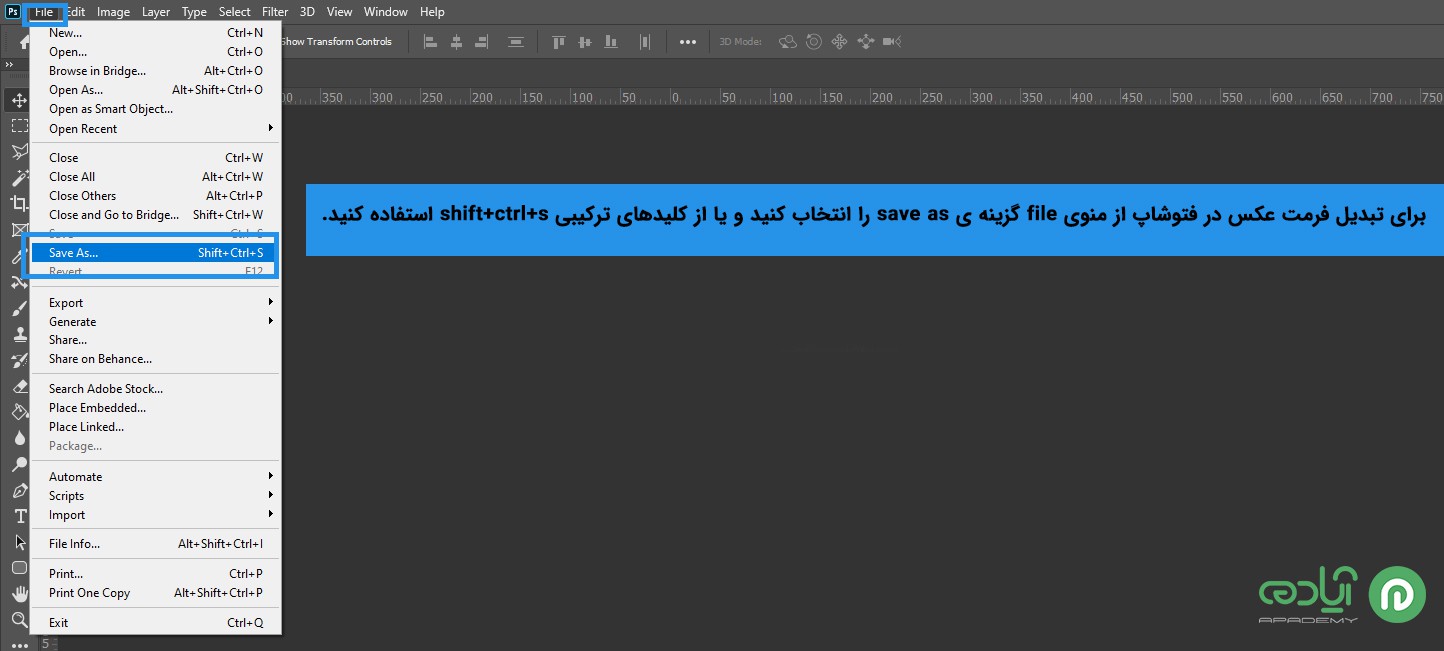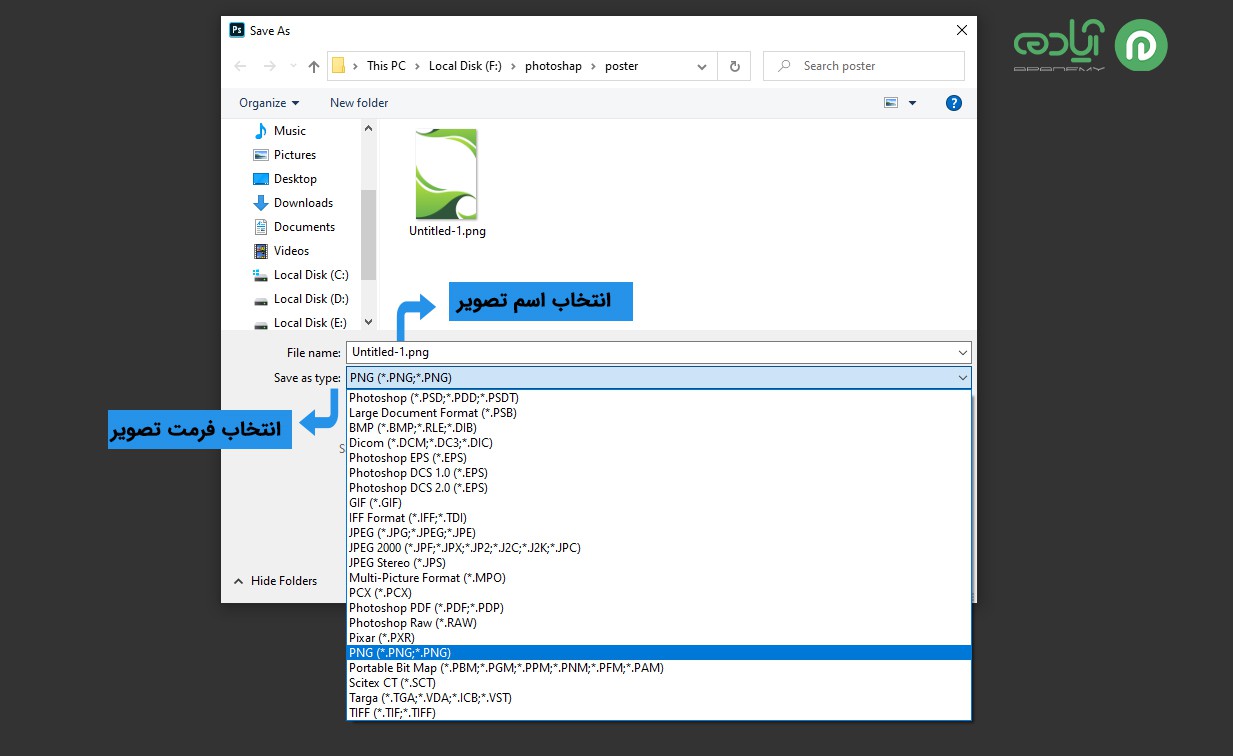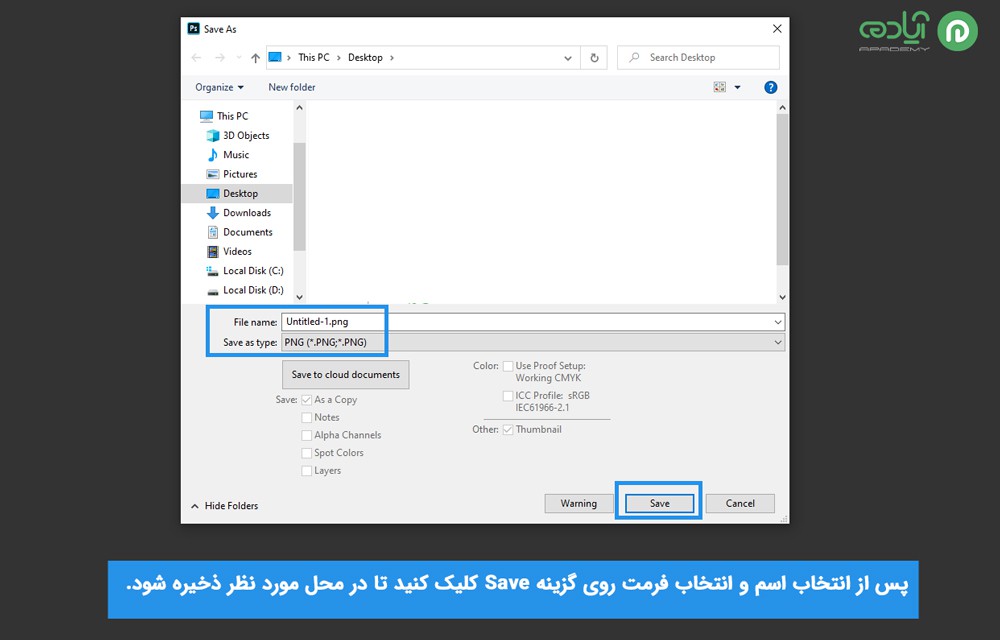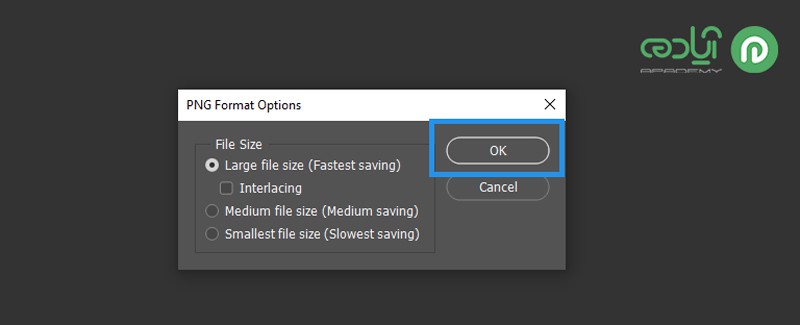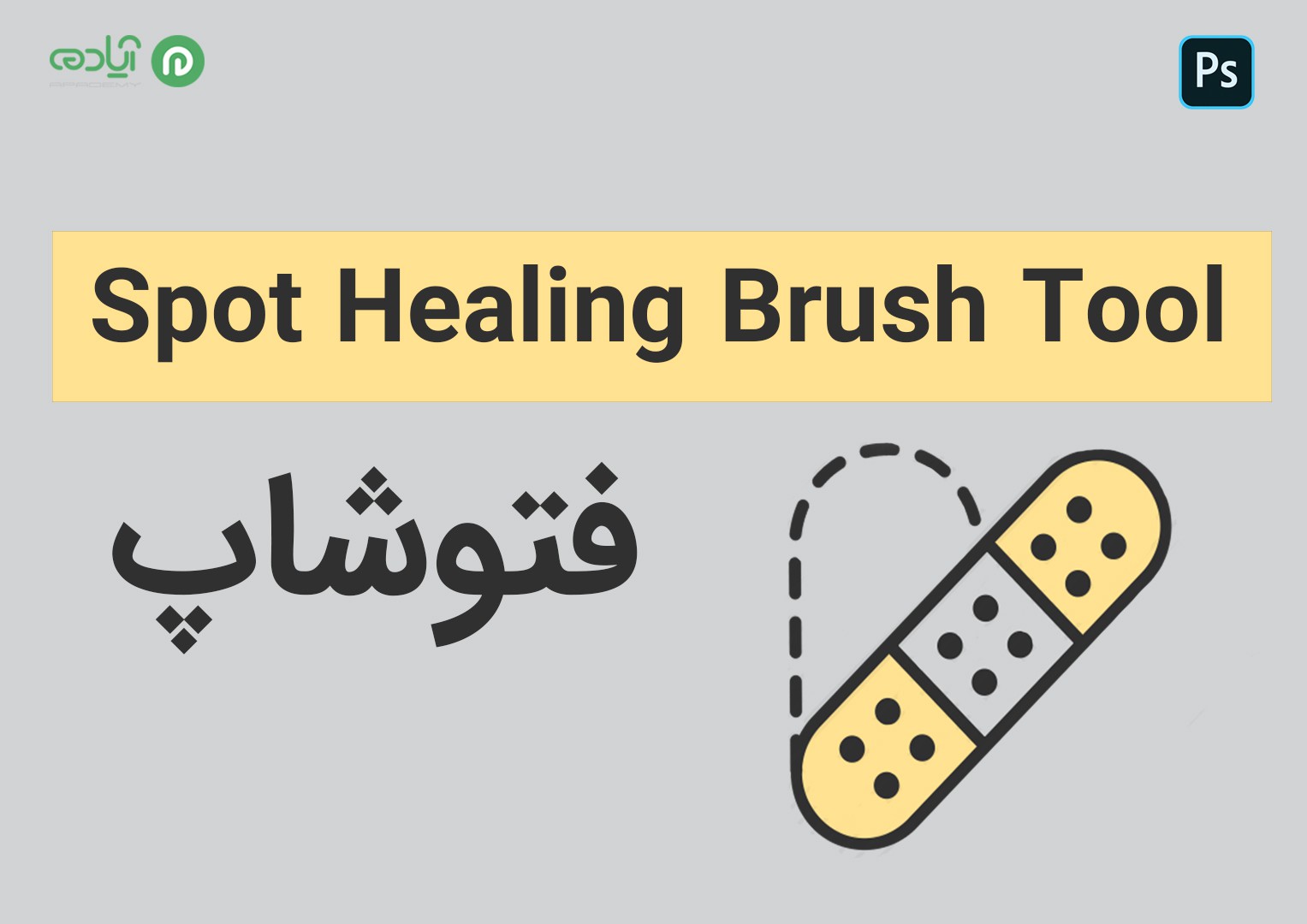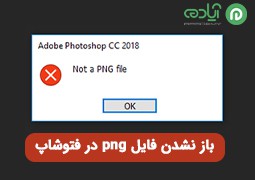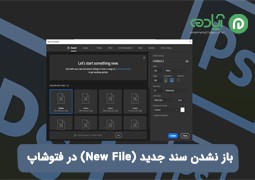آموزش تبدیل فرمت عکس در فتوشاپ
همانطور که میدانید تصاویر دارای فرمتهای متنوعی هستند که از آنها در برنامههای کامپیوتری بسیار استفاده میشود. گاهی به هر دلیلی ممکن است که مجبور به تغییر فرمت تصاویر باشیم. در این مطلب قصد داریم ترفندی را در نرم افزار فتوشاپ آموزش دهیم تا بتوانید تصاویر مورد نظر خود را بدون نیاز به برنامههای فرمت تصاویر را در نرمافزار فتوشاپ، به فرمتهای متداول تبدیل کنید. نرمافزار فتوشاپ یکی از نرمافزارهای بی نظیر و قدرتمند در حوزه گرافیک است که برای انجام کارهای گرافیکی و ویرایش تصاویر استفاده میشود همچنین این نرمافزار پر کاربرد در بسیاری از حوزهها کاربرد دارد که شما میتوانید با آموزش این نرمافزار در حوزههای مختلف کسب درآمد کنید اگر علاقه مند به یادگیری نرمافزار فتوشاپ هستید میتوانید از سایت آپادمی پکیج آموزش فتوشاپ را تهیه کنید.

مقاله پیشنهادی: فتوشاپ چیست؟
آموزش تبدیل فرمت عکس در فتوشاپ
در نرمافزار فتوشاپ شما میتوانید از تصاویر خود خروجیهای مختلفی بگیرید که هر کدام کاربردهای مختلفی دارند. برای تبدیل فرمت عکس در فتوشاپ باید طبق مراحل زیر عمل کنید.
فرض کلی میخواهید یک عکس با فرمت jpg را به فرمت png تبدیل کنید. برای انجام این کار ابتدا از منوی file در نوار بالای فتوشاپ گزینه ی save as را انتخاب کنید و یا از کلیدهای ترکیبی shift+ctrl+s استفاده کنید تا پنجره Save As برای شما با شود.
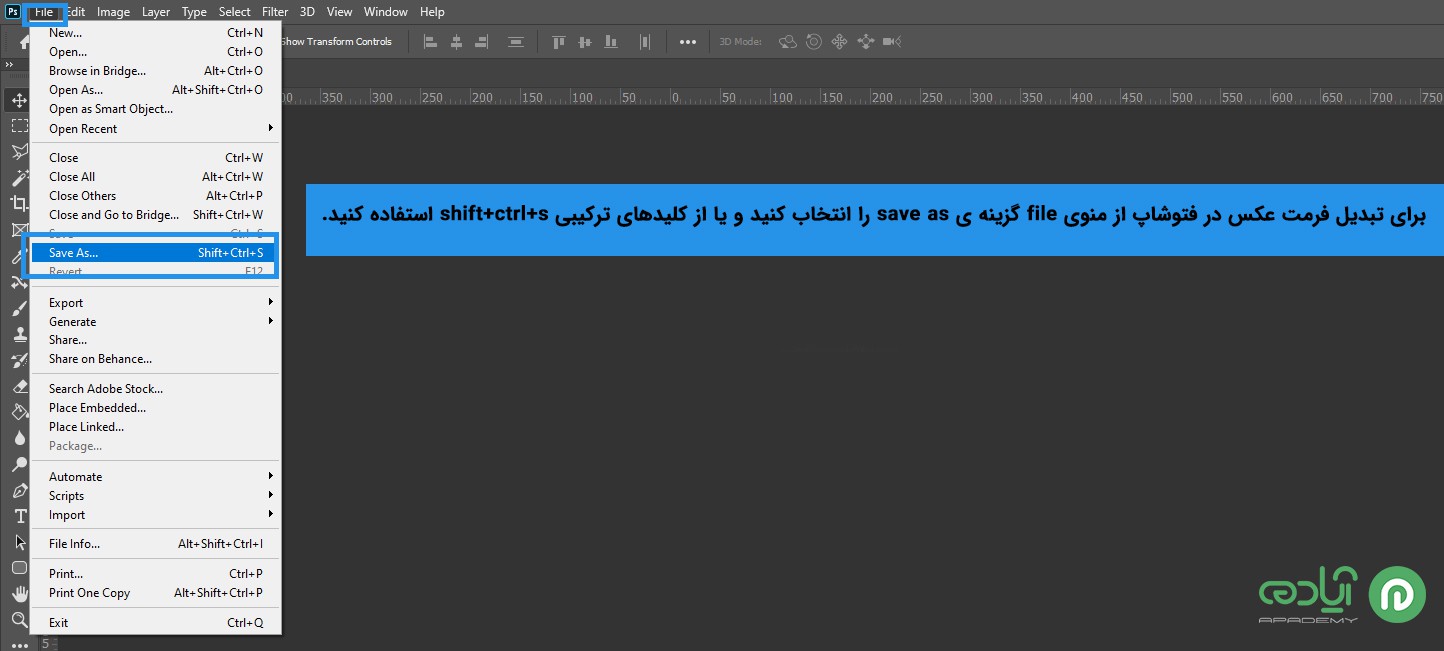
پس از باز شدن این پنجره ابتدا در قسمت File name، یک نام برای فایل خود انتخاب کنید سپس روی گزینه save as type کلیک کنید و از منوی باز شده فرمت مورد نظر خود را برای ذخیره سازی فایل جدید از میان انواع فرمتهای موجود در لیست انتخاب کنید در این قسمت باید فرمت Png انتخاب کنید سپس روی گزینه Save کلیک کنید.
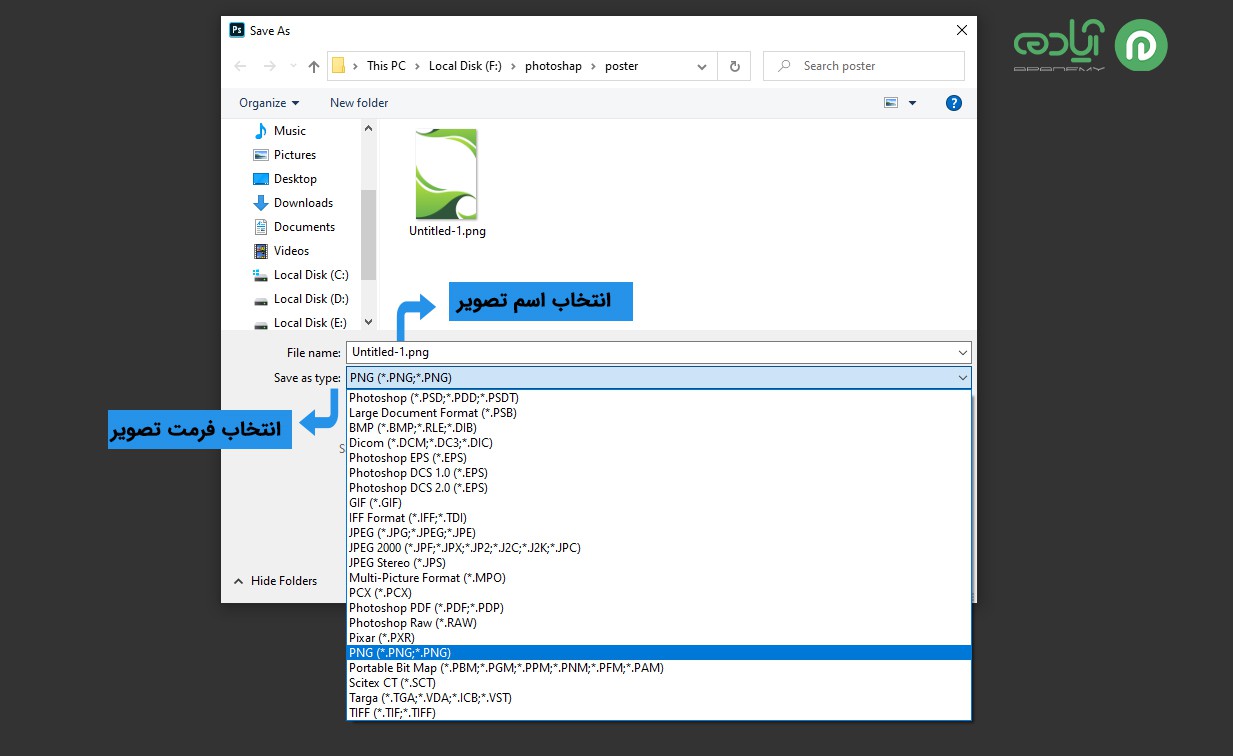
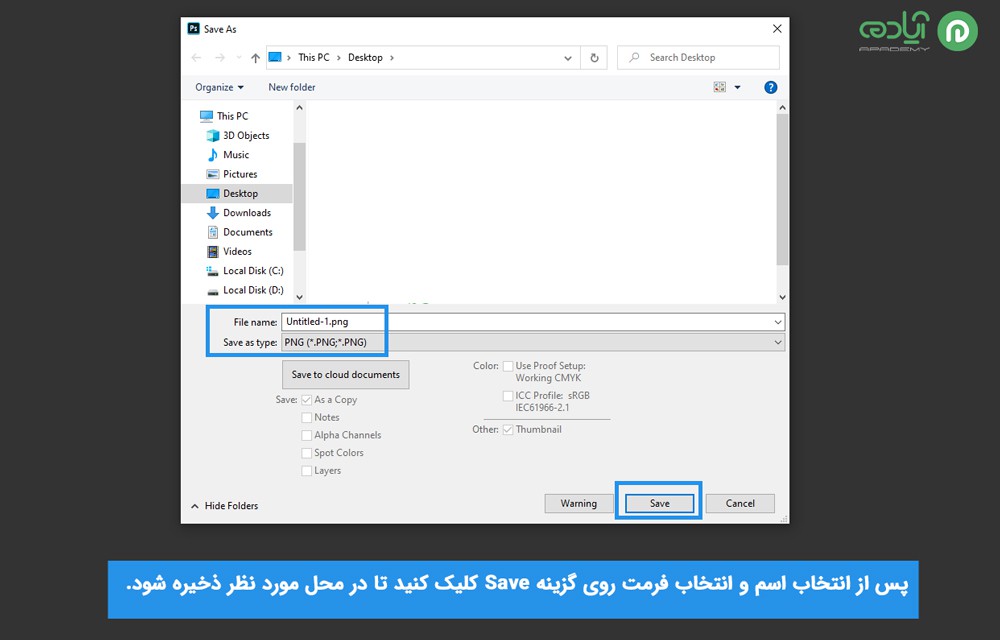
پس از کلیک روی این گزینه تنظیماتی دیگر برای فرمت انتخابی شما موجود دارد که در پنجرهی جداگانه نمایش داده میشود که شما می توانید آن تنظیمات را به دلخواه انتخاب کنید یا مستقیم با زدن ok آن ها را بدون تغییر ذخیره کنید
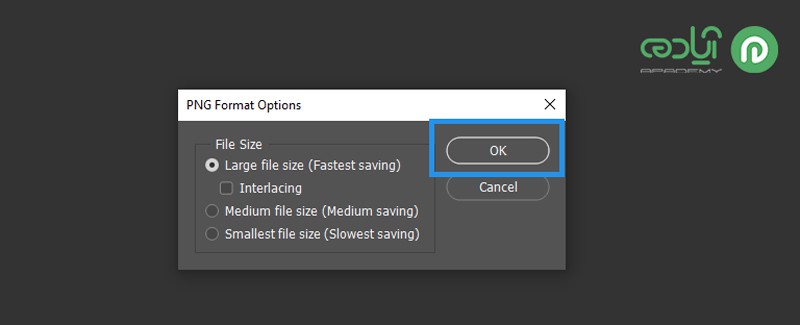
پس از پایان فرآیند ذخیره سازی تصویر جهت تبدیل به فرمنتی دیگر درفتوشاپ تصویر با فرمتی جدید در مسیر انتخاب شده ذخیره شده و آماده استفاده است.
مقاله پیشنهادی: ارور فتوشاپ هنگام سیو
امیدوترم از این مقاله لذت برده باشید.